バングルモジュールキット
 |
バンドを使って腕に装着できる、コイン電池で動かすオプションパーツです。 |
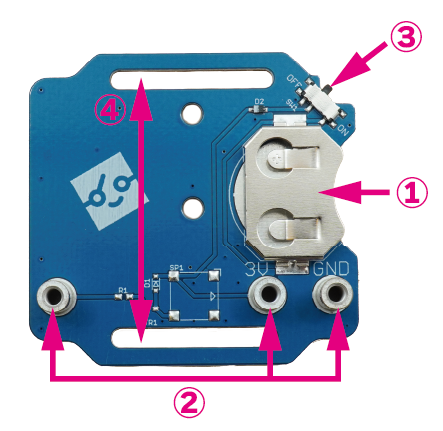 |
① コイン電池のホルダー ② micro:bit を固定するスペーサー ③ 電源スイッチ ④ バンドを通すためのスリット |
このページでは、「バングルモジュールキット(スピーカー無し)」の基本的な使い方を学ぶことができます。
バングルモジュールには、スピーカーパーツがついているバージョン(古いバージョン)と、ついていないバージョン(現在のバージョン)があります。

古いバージョンの使い方・プログラミングは、現在のバージョンと同じです。ただ、micro:bit のバージョンが v1系の場合、現在のバージョンのバングルモジュールだと音を出すことができませんので、ご注意ください(micro:bit のバージョンについては、 こちらをご確認ください)。
目次
用意するもの
- micro:bit(マイクロビット)v2.2 × 1台
- micro:bit用バングルモジュールキット(スピーカー無し) × 1セット
- CR2032 コイン電池 × 1個
- ドライバー(#1)
組立

バングルモジュールの電源スイッチをOFFにします。
バングルモジュールにコイン電池を入れてください。コイン電池にはプラスとマイナスがあります。+と書かれたほうを上にして入れてください。
バングルモジュールの上にmicro:bit本体をのせ、0番ピン、3Vピン、GNDピンを使って、バングルモジュールとmicro:bitをネジで固定します。
バングルモジュールを裏返し、固定用バンドを通してください。

腕に着けてみましょう。
プログラミング(MakeCode)
Aボタンを押すと3分後にピコーン!と音で教えてくれる、ラーメンタイマーです。
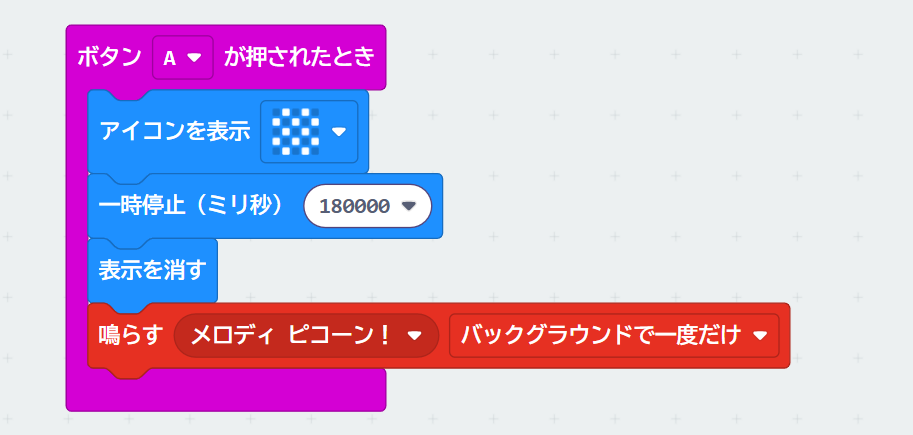
プログラムURL:https://makecode.microbit.org/_H94eYe89medc
※こちら画面のプログラムをMakeCodeで開く方法はチュートリアルを確認してください。
 ツールボックス「基本」にあります。このブロックは、指定された時間の分だけ待ってから、次のブロックを実行します。時間はミリ秒で指定します。
ツールボックス「基本」にあります。このブロックは、指定された時間の分だけ待ってから、次のブロックを実行します。時間はミリ秒で指定します。
今回は、3分 = 180秒 = 180,000ミリ秒 一時停止させています。
ブロックのくわしい説明は、ブロックリファレンスをチェックしてください。



